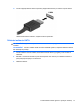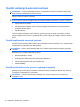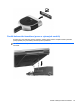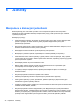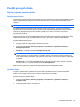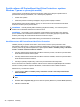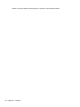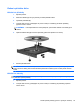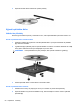HP Notebook Reference Guide - Windows 7
Použití softwaru HP ProtectSmart Hard Drive Protection v systému
Windows 7 (pouze u vybraných modelů)
Technologie HP ProtectSmart Hard Drive Protection chrání pevný disk jeho zaparkováním a
pozastavením datových požadavků, a to v následujících případech:
●
Počítač vám upadne.
● Přesunete počítač se zavřeným displejem, když je počítač napájen z baterie.
Pokud nastane jedna z těchto událostí, chvíli po ní obnoví funkce HP ProtectSmart Hard Drive
Protection normální provoz pevného disku.
POZNÁMKA: Protože jednotky SSD neobsahují pohyblivé součástky, není ochrana pomocí
softwaru HP ProtectSmart Hard Drive Protection nutná.
POZNÁMKA: Pevné disky v pozici primárního a sekundárního pevného disku jsou chráněny
pomocí softwaru HP ProtectSmart Hard Drive Protection. Pevné disky připojené k portům USB
chráněny technologií HP ProtectSmart Hard Drive Protection nejsou.
Další informace naleznete v nápovědě Ochrany pevného disku HP ProtectSmart.
Identifikace stavu HP ProtectSmart Hard Drive Protection
Indikátor jednotky na počítači změní barvu, čímž oznámí, že disk v pozici primárního nebo
sekundárního disku (pouze u vybraných modelů) je zaparkován. Chcete-li zjistit, zda jsou jednotky
chráněny nebo zda je jednotka zaparkována, vyberte položku Start > Ovládací panely > Hardware
a zvuk > Centrum nastavení mobilních zařízení:
●
Pokud je software HP ProtectSmart Hard Drive Protection povolen, nad ikonou pevného disku
bude zobrazena zelená značka výběru.
●
Pokud je software HP ProtectSmart Hard Drive Protection zakázán, nad ikonou pevného disku
bude zobrazena červená značka X.
●
Pokud jsou jednotky zaparkovány, nad ikonou pevného disku bude žlutý měsíc.
Ikona v okně Centrum nastavení mobilních zařízení nemusí ukazovat nejaktuálnější stav ovladače.
Chcete-li mít bez prodlení k dispozici aktualizace, musíte aktivovat ikonu oblasti oznámení.
Aktivace ikony v oznamovací oblasti:
1. Vyberte položky Start > Ovládací panely > Hardware a zvuk > Ochrana pevného disku
HP ProtectSmart.
POZNÁMKA: Pokud se zobrazí výzva funkce Řízení uživatelských účtů, klikněte na možnost
Ano.
2. Na řádku Icon in System Tray (Ikona na hlavním panelu) klikněte na položku Show (Zobrazit).
3. Klikněte na tlačítko OK.
46 Kapitola 6 Jednotky